การตรวจสอบสิทธิ์สองปัจจัย
การตรวจสอบสิทธิ์สองปัจจัย (2FA) ช่วยเพิ่มความปลอดภัยให้กับบัญชี ESET HOME ของคุณและข้อมูลที่คุณสามารถเข้าถึงได้ เมื่อเปิดใช้งาน 2FA แล้ว คุณต้องป้อนรหัสความปลอดภัย 6 หลักแบบเฉพาะที่สร้างขึ้นโดยแอพการตรวจสอบสิทธิ์บนสมาร์ทโฟนหรือแท็บเล็ตของคุณหลังจากป้อนรหัสผ่าน ESET HOME การตั้งค่า 2FA สามารถทำได้ตลอดเวลาตามคำแนะนำด้านล่าง:
คุณต้องติดตั้งแอพพลิเคชันการตรวจสอบสิทธิ์บนสมาร์ทโฟนหรือแท็บเล็ตของคุณ ตัวอย่างเช่น ESET Secure Authentication |
เปิดใช้งานการตรวจสอบสิทธิ์สองปัจจัยในเว็บพอร์ทัลของ ESET HOME
สำหรับคำแนะนำทีละขั้นตอนแบบมีภาพประกอบของการตั้งค่าการตรวจสอบสิทธิ์สองปัจจัยในแอพพลิเคชัน ESET HOME โปรดดูบทความฐานความรู้ของ ESET (อาจไม่มีบทความนี้ให้อ่านในบางภาษา) |
1.เปิด https://home.eset.com/account
2.ในส่วน การตั้งค่าความปลอดภัย ให้คลิก ตั้งค่า ถัดจาก การตรวจสอบสิทธิ์สองปัจจัย
เข้าสู่ระบบผ่านโซเชียล การเข้าสู่ระบบผ่านโซเชียลยังไม่ได้สร้างรหัสผ่านของ ESET HOME ตามค่าเริ่มต้น หากต้องการตั้งค่าการตรวจสอบสิทธิ์สองปัจจัย คุณจะต้องสร้างรหัสผ่านขึ้นมาก่อน คลิก ดำเนินการต่อ และทำตามคำแนะนำในอีเมลที่ ESET ส่งไปยังที่อยู่อีเมลของคุณ |
3.รหัส QR พร้อมรหัสแบบกรอกเองจะแสดงบนหน้าจอ และบนสมาร์ทโฟนหรือแท็บเล็ตของคุณ ให้เปิดแอพการตรวจสอบสิทธิ์แล้วสแกนรหัส QR หรือใส่รหัสที่แสดงอยู่ใต้รหัส QR ด้วยตนเองลงในแอป
4.ในพอร์ทัล ESET HOME คลิก ดำเนินการต่อ
5.ป้อนรหัส 6 หลักจากแอพการตรวจสอบสิทธิ์ของคุณแล้วคลิก ดำเนินการต่อ
6.ระบบจะให้รหัสการกู้คืนแบบครั้งเดียวเป็นจำนวนสิบรหัส ใช้รหัสกู้คืนเพื่อเข้าสู่ระบบ ESET HOME หากคุณไม่สามารถเข้าถึงแอพการตรวจสอบสิทธิ์ได้ หากต้องการบันทึกรหัสเหล่านี้ลงในอุปกรณ์ของคุณอย่างปลอดภัย ให้คลิก ดาวน์โหลดรหัสและดำเนินการต่อ แล้วเก็บไว้ในที่ปลอดภัย (เช่น Vault) แล้วคลิก ตั้งค่าให้เสร็จสิ้น
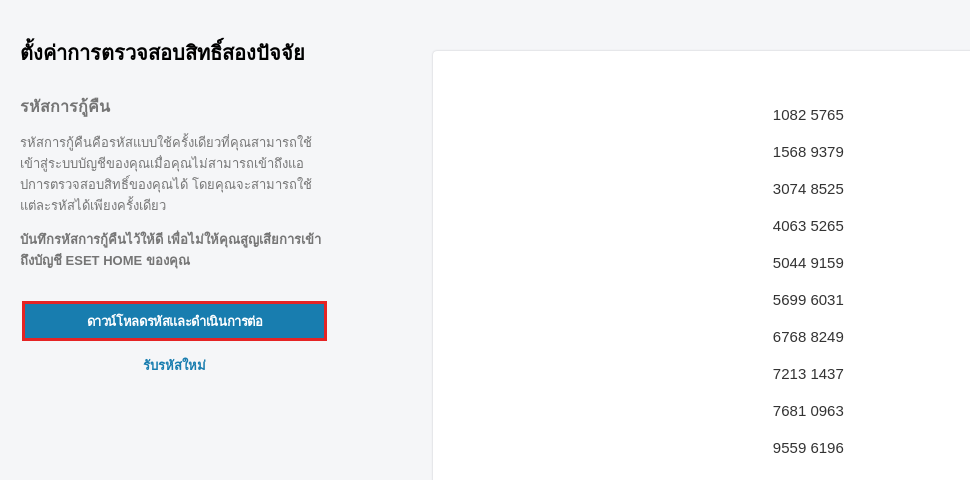
7.การตรวจสอบสิทธิ์สองปัจจัยสำหรับบัญชี ESET HOME ของคุณเปิดใช้งานแล้ว คลิก เข้าใจแล้ว
แก้ไขการตรวจสอบสิทธิ์สองปัจจัยในเว็บพอร์ทัลของ ESET HOME
1.เปิด https://home.eset.com/account
2.ในส่วน การตั้งค่าความปลอดภัย ให้คลิก แก้ไข ถัดจาก การตรวจสอบสิทธิ์สองปัจจัย
3.พิมพ์รหัสผ่าน ESET HOME ของคุณ
4.ป้อนรหัส 6 หลักจากแอพการตรวจสอบสิทธิ์ของคุณแล้วคลิก ดำเนินการต่อ
5.ทำการแก้ไขการตรวจสอบสิทธิ์สองปัจจัยที่เกี่ยวข้อง:
•ปิดการใช้งานการตรวจสอบสิทธิ์สองปัจจัย
8.คลิก ปิดใช้งานการตรวจสอบสิทธิ์สองปัจจัย 9.การตรวจสอบสิทธิ์สองปัจจัยถูกปิดใช้งานและไม่ได้ปกป้องบัญชีของคุณอีกต่อไป คลิก เข้าใจแล้ว |
•รหัสการกู้คืน
8.ถัดจาก วิธีการกู้คืน ให้คลิก รหัสการกู้คืน 9.หากต้องการบันทึกรหัสการกู้คืนลงในอุปกรณ์ของคุณเป็นไฟล์ .txt ให้คลิก รหัสดาวน์โหลด หากคุณได้ใช้รหัสส่วนใหญ่ไปแล้ว ให้คลิก รับรหัสใหม่ |
•นำอุปกรณ์ที่จำได้ออก
8.หากต้องการลบการเข้าสู่ระบบที่จำได้ออกจากเว็บพอร์ทัลและแอพของ ESET HOME รวมถึงต้องการให้ระบบแจ้งการตรวจสอบสิทธิ์สองปัจจัยในทุกครั้งที่คุณเข้าสู่ระบบ ให้คลิก ดำเนินการต่อ 9.การเข้าสู่ระบบที่จำได้ทั้งหมดบนอุปกรณ์ทุกเครื่องจะถูกลืม คลิก เข้าใจแล้ว |
วิธีการตรวจสอบสิทธิ์เพื่อเข้าสู่ระบบบัญชี ESET HOME ของคุณ
หากคุณตั้งค่าการตรวจสอบสิทธิ์สองปัจจัยสำหรับบัญชีของคุณไว้แล้ว ให้ใช้หนึ่งในสองวิธีนี้ในการเข้าสู่ระบบบัญชี ESET HOME ของคุณ:
•เข้าสู่ระบบด้วยการตรวจสอบสิทธิ์สองปัจจัย - คุณต้องป้อนรหัส 6 หลักเพิ่มเติมจากแอพพลิเคชันการตรวจสอบสิทธิ์ของคุณหลังจากเข้าสู่ระบบด้วยรหัสผ่าน ESET HOME ทำเครื่องหมายที่ช่อง จดจำอุปกรณ์นี้เป็นเวลา 30 วัน และคุณจะไม่ได้รับแจ้งเพื่อให้ป้อน 2FA เป็นเวลา 30 วันในอุปกรณ์นี้ คลิก ดำเนินการต่อ เพื่อเข้าสู่ระบบ
•ใช้หนึ่งในรหัสการกู้คืน 8 หลักของคุณ – รหัสการกู้คืนจะปรากฏขึ้นเมื่อคุณตั้งค่าการตรวจสอบสิทธิ์สองปัจจัย ป้อนหนึ่งในรหัสเหล่านี้ที่คุณดาวน์โหลดมา จากนั้นคลิก ดำเนินการต่อ เพื่อเข้าสู่ระบบบัญชี ESET HOME ของคุณให้เรียบร้อย
หากคุณสูญเสียการเข้าถึงอุปกรณ์การตรวจสอบสิทธิ์สองปัจจัยและรหัสกู้คืนไม่สามารถใช้งานได้ โปรดติดต่อฝ่ายสนับสนุนด้านเทคนิคของ ESET |